Сегодня я вами поделюсь программой, которая позволит вам создавать модели для майнкрафта, не зная никаких языков программирования!
Все модели в данной программе создаются только из параллелепипедов — объёмных четырёхугольников. В Techne можно конечно создать и сферу и конус, но их нельзя будет текстурировать. Ну что же, как моделировать и всякое прочее вы можете посмотреть в гайдах ниже, листайте…

1. Techne— Введение
2. Techne— настройка программы
3. Techne— пытаемся моделировать =3
4.Гайд по Techne #4. Моделируем бронепоезд (Armored train USSR)
Как Создать 3D-Ресурспак В Майнкрафт | Blockbench
5. Гайд по Techne #5. Моделируем вагон с Динамитом (TNT train)
Гайд по Techne. Как открыть файлы, скачанные с официального сайта Techne
Как скачать нескачиваемые модели с официального сайта Techne
Моделируем КРИСТАЛ в Techne. #6 Minecraft modelling
Моделируем ДЕРЕВО в Techne. #7 Minecraft modelling
[Techne] Пару разъяснений про текстурирование в Techne #8 [Течне][Minecraft modelling][Майнкрафт]
[Techne] Моделируем кристаллы в Techne #9 — красный, синий, белый [Minecraft modeling][Майнкрафт]
[Techne] Как сделать ОКРУЖНОСТЬ и цилиндр в Течне #10 [Течне][Minecraft modeling][Майнкрафт]
[Techne] Моделируем РАКЕТУ в Течне. #11 Timelapse [Течне][Minecraft modeling][Майнкрафт]
[Techne] Моделируем супер МЕЧ ! Таймлапс [Minecraft][Течне][Майнкрафт]








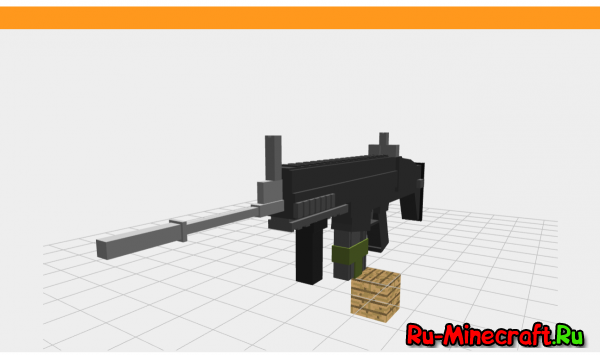
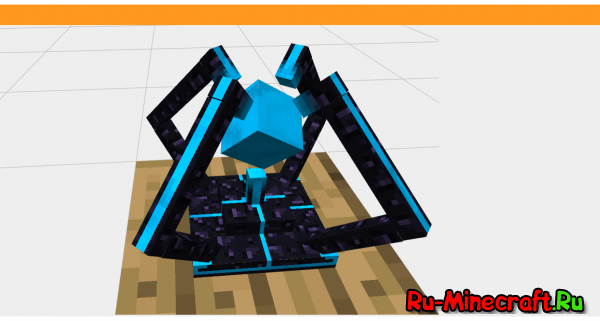
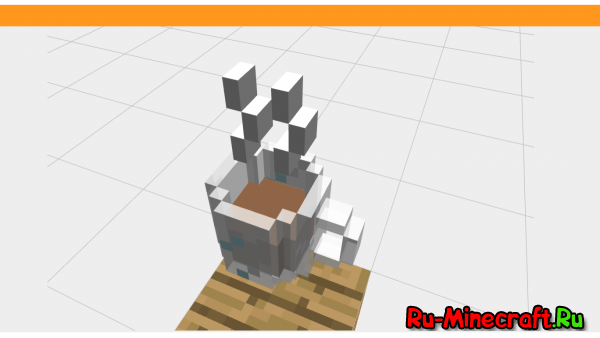
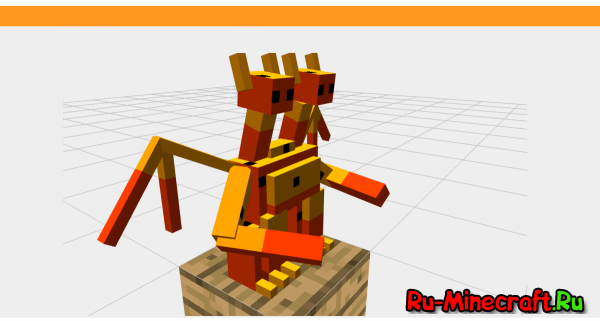

ВНИМАНИЕ: чтобы установить программу вы должны быть подключены к интернету !
1. Скачиваем файл «Techne.application»
2. Запускаем, жмём Install начинает скачиваться (4 Мб) и устанавливаться программа.
3. Переносим «Techne.application» на Рабочий стол и теперь запуская этот файл будет запускаться программа.
Наверное вы заметите, что при запуске «Techne.application» сначала на пару секунд открывается маленькое окно, а только потом сама прога. Дело в том, что при запуске «Techne.application» идёт запрос на сервер где сравнивается ваша версия проги и последняя на сервере и если есть обновления, то они докачиваются, не обновлений — запускается Techne.
Так же Techne имеет не стандартный пусть установки. При установке программа создаёт несколько папок:
1.C:UsersAdminAppDataLocalApps2.01WJMAV2O.N72NWJYXMOW.EZTtech..tion_2026d7a8e49816a0_0001.0003_8feb6312ffbe3932
Тут находится сама программа и её файлы. Не маленький путь =3
2.C:UsersAdminAppDataLocalTechne
В этой директории программа сохраняет бэкапы, которые периодически делает (1 раз в 300 сек вроде). Период можно настроить в настройках (Смотрите второй гайд)
Уважаемая Администрация сего форума, пришел к вам с вопросом о создании и установки модели на предмет/блок в своей будущей декоративной модификации.
Видел, якобы что ответ на мой вопрос есть на этом форуме, но я его к сожалению не нашел, попрошу ответить мне в виде ссылки на такую тему, либо объяснением этого вопроса.
Уважаемая Администрация сего форума, пришел к вам с вопросом о создании и установки модели на предмет/блок в своей будущей декоративной модификации.
Видел, якобы что ответ на мой вопрос есть на этом форуме, но я его к сожалению не нашел, попрошу ответить мне в виде ссылки на такую тему, либо объяснением этого вопроса.
Уважаемая Администрация сего форума, пришел к вам с вопросом о создании и установки модели на предмет/блок в своей будущей декоративной модификации.
Видел, якобы что ответ на мой вопрос есть на этом форуме, но я его к сожалению не нашел, попрошу ответить мне в виде ссылки на такую тему, либо объяснением этого вопроса.
Уважаемая Администрация сего форума, пришел к вам с вопросом о создании и установки модели на предмет/блок в своей будущей декоративной модификации.
Видел, якобы что ответ на мой вопрос есть на этом форуме, но я его к сожалению не нашел, попрошу ответить мне в виде ссылки на такую тему, либо объяснением этого вопроса.
Верно. но с генерацией обьёмной модельки я уже посидел и продумал что то такое. Точнее у меня есть идея добавить кейс с такой моделькой, но используемый мной плагин для генерации кейса не проддеживает DATA для самого кейса(блок того как он выглядит), и добавить в свой мод, как блоки с разным ID было моей целью.
We’re a community of block friendly creatives sharing everything Minecraft! Even if you don’t post your own creations, we appreciate feedback on ours. Join us!
Источник: minecraft-kak.ru
Как сделать 3D скин Minecraft?
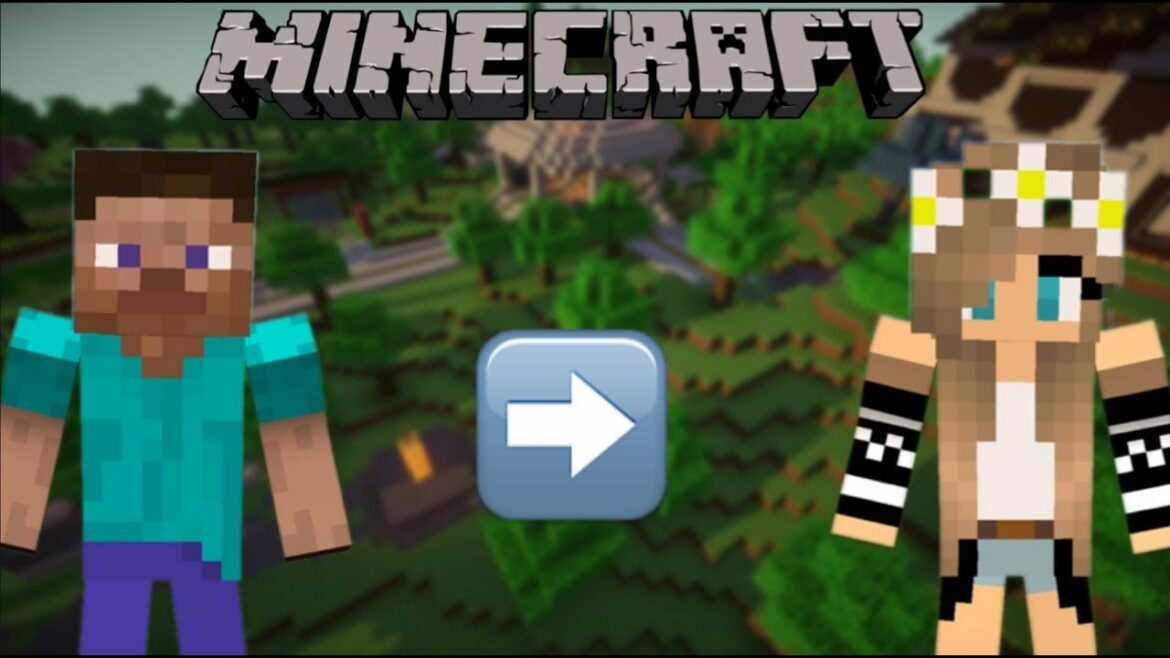
Как сделать собственный анимированный плащ?
Тогда как получить нестандартную накидку в Minecraft Bedrock 2022?
Как получить золотой плащ крипера в Майнкрафте?
Как получить 50 нестандартных плащей в Minecraft Bedrock?
Как получить лунный плащ?
Как получить плащ крипера в Minecraft Bedrock?
Что такое Блендер Майнкрафт?
MCprep — это надстройка Python для блендера, которая упрощает и ускоряет рендеринг и анимацию Minecraft. Он автоматически устанавливает лучшие материалы, импортирует полностью анимируемые риги мобов и может заменять простые модели экспорта мира на 3D-моделированные и анимированные блоки, такие как колышущаяся на ветру трава и пшеница.
Как использовать блендер в Minecraft?
Как вы делаете 3D-модель, как Aphmau?
Как сделать 5д скин в бедроке?
Как получить 3D скины в Minecraft PE?
Как импортировать 4d скины в бедрок?
Какие скины для Майнкрафт самые лучшие?
Лучшие скины Майнкрафт для фанатов супергероев
- Тотализатор, где делаются ставки на смерть знаменитостей. …
- Удивительная женщина. …
- Бэтмен. …
- Железный человек. …
- Капитан Америка. …
- Танос. …
- Чубакка. …
- Ландо.
Как получить индивидуальную накидку в Minecraft Bedrock?
Как сделать HD скины?
Как сделать сверхдетализированные скины в Майнкрафте?
Как добиться суперреалистичности в Minecraft?
Игроки могут загружать пакеты с высоким разрешением, чтобы все выглядело реалистично в Minecraft. Текстуры по умолчанию имеют размер 16x пикселей, но игроки могут получить текстуры с разрешением 256x, 512x или 1024x пикселей с помощью пользовательских пакетов ресурсов. Они могут загрузить эти пакеты с таких сайтов, как CurseForge, resourcepack.net и т. д.
Как загрузить картинку в майнкрафт?
Как поставить картинки в Майнкрафт?
Скопируйте файл на рабочий стол. Откройте скопированный файл в программе редактирования фотографий. Вы увидите файл с розовыми кубиками, которые представляют собой кубики в игре. Возьмите изображение, которое вы хотите добавить, и поместите его поверх любого из существующих изображений в самом файле.
Как сделать телевизор в Майнкрафте?
Об этой статье
- Запустите игру в творческом режиме.
- Выберите элементы для строительства.
- Сделайте стену для телевизора.
- Сделать дыру в стене.
- Поместите два поршня в отверстие.
- Поместите повторители красного камня ниже и позади поршней.
- Поместите факелы из красного камня позади каждого повторителя.
- Поместите лампы из красного камня позади поршней.
Как получить пользовательское изображение карты в Minecraft?
Как сделать индивидуальную картину в Майнкрафте?
Зайдите на специализированный сайт рисования, такой как Mcpaintings.com. На Mcpaintings игроки будут видеть различные размеры картин в левой части экрана. Нажав на них, игроки могут загрузить изображение по своему выбору со своего компьютера. После загрузки изображения игроки могут обрезать изображение по своему вкусу справа.
Как создать собственное изображение?
Как сделать картинку
- Выберите любой дизайн, который вам нравится, из шаблонов PicMonkey.
- Настройте свою графику. Расположите выбранную графику на холсте, отрегулируйте размер, измените цвета или добавьте контуры или тени. …
- Добавьте текст в свой дизайн. …
- Завершите свой дизайн и поделитесь им или экспортируйте из редактора.
Как сделать оружие в Майнкрафте?
Чтобы легко сделать оружие в Minecraft, соберите дозатор, 3 красных камня, 4 красных факела, рычаг и стрелы. Поместите дозатор на землю и пыль из красного камня за ним, с 2 блоками за пылью из красного камня.
Как сделать секретную дверь в Minecraft?
Для лучшей защиты вы можете построить дверь, спрятанную в земле:
- Выкопайте яму в земле глубиной не менее трех блоков. Убедитесь, что область не используется для добычи полезных ископаемых.
- Покройте поверхность отверстия каким-либо основанием, например, каменными блоками.
- Вставьте лестницу в отверстие.
- Закрывайте дверь травой каждый раз, когда входите или выходите из нее.
Что можно использовать в качестве туалета в Minecraft?
Поместите люк (деревянный или железный) поверх отверстия с водой. Это будет служить сиденьем для унитаза.
Источник: sosordinateurs.com
Matplotlib. Урок 5. Построение 3D графиков. Работа с mplot3d Toolkit
![]()
![]()
До этого момента все графики, которые мы строили были двумерные, Matplotlib позволяет строить 3D графики. Этой теме посвящен данный урок.
- Линейный 3D-график
- Точечный 3D-график
- Каркасная поверхность
- Поверхность
Импортируем необходимые модули для работы с 3D :
import matplotlib.pyplot as plt from mpl_toolkits.mplot3d import Axes3D
В библиотеке доступны инструменты для построения различных типов графиков. Рассмотрим некоторые из них более подробно.
Линейный график
Для построения линейного графика используется функция plot().
Axes3D.plot(self, xs, ys, *args, zdir=’z’, **kwargs)
- xs : 1D массив
- x координаты.
- y координаты.
- z координаты. Если передан скаляр, то он будет присвоен всем точкам графика.
- Определяет ось, которая будет принята за z направление, значение по умолчанию: ‘z’ .
- Дополнительные аргументы, аналогичные тем, что используются в функции plot() для построения двумерных графиков.
x = np.linspace(-np.pi, np.pi, 50) y = x z = np.cos(x) fig = plt.figure() ax = fig.add_subplot(111, projection=’3d’) ax.plot(x, y, z, label=’parametric curve’)
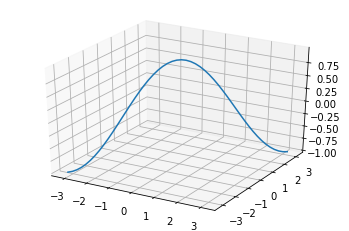
Точечный график
Для построения точечного графика используется функция scatter() .
Axes3D.scatter(self, xs, ys, zs=0, zdir=’z’, s=20, c=None, depthshade=True, *args, **kwargs)
- xs, ys : массив
- Координаты точек по осям x и y .
- Координаты точек по оси z . Если передан скаляр, то он будет присвоен всем точкам графика. Значение по умолчанию: 0.
- Определяет ось, которая будет принята за z направление, значение по умолчанию: ‘z’
- Размер маркера. Значение по умолчанию: 20.
- Цвет маркера. Возможные значения:
- Строковое значение цвета для всех маркеров.
- Массив строковых значений цвета.
- Массив чисел, которые могут быть отображены в цвета через функции cmap и norm .
- 2D массив, элементами которого являются RGB или RGBA .
- Затенение маркеров для придания эффекта глубины.
- Дополнительные аргументы, аналогичные тем, что используются в функции scatter() для построения двумерных графиков.
np.random.seed(123) x = np.random.randint(-5, 5, 40) y = np.random.randint(0, 10, 40) z = np.random.randint(-5, 5, 40) s = np.random.randint(10, 100, 20) fig = plt.figure() ax = fig.add_subplot(111, projection=’3d’) ax.scatter(x, y, z, s=s)

Каркасная поверхность
Для построения каркасной поверхности используется функция plot_wireframe() .
plot_wireframe(self, X, Y, Z, *args, **kwargs)
- X, Y, Z: 2D массивы
- Данные для построения поверхности.
- Максимальное количество элементов каркаса, которое будет использовано в каждом из направлений. Значение по умолчанию: 50.
- Параметры определяют величину шага, с которым будут браться элементы строки / столбца из переданных массивов. Параметры rstride , cstride и rcount , ccount являются взаимоисключающими.
- Дополнительные аргументы, определяемые Line3DCollection .
u, v = np.mgrid[0:2*np.pi:20j, 0:np.pi:10j] x = np.cos(u)*np.sin(v) y = np.sin(u)*np.sin(v) z = np.cos(v) fig = plt.figure() ax = fig.add_subplot(111, projection=’3d’) ax.plot_wireframe(x, y, z) ax.legend()
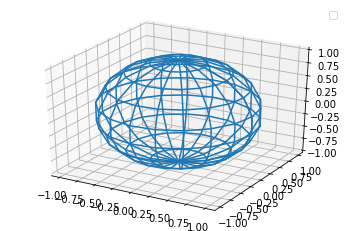
Поверхность
Для построения поверхности используйте функцию plot_surface().
plot_surface(self, X, Y, Z, *args, norm=None, vmin=None, vmax=None, lightsource=None, **kwargs)
- X, Y, Z : 2D массивы
- Данные для построения поверхности.
- см. rcount , ccount в “Каркасная поверхность“.
- см. rstride , cstride в “Каркасная поверхность“.
- Цвет для элементов поверхности.
- Colormap для элементов поверхности.
- Индивидуальный цвет для каждого элемента поверхности.
- Нормализация для colormap .
- Границы нормализации.
- Использование тени для facecolors . Значение по умолчанию: True.
- Объект класса LightSource – определяет источник света, используется, только если shade = True .
- Дополнительные аргументы, определяемые Poly3DCollection .
u, v = np.mgrid[0:2*np.pi:20j, 0:np.pi:10j] x = np.cos(u)*np.sin(v) y = np.sin(u)*np.sin(v) z = np.cos(v) fig = plt.figure() ax = fig.add_subplot(111, projection=’3d’) ax.plot_surface(x, y, z, cmap=’inferno’) ax.legend()

P.S.
Вводные уроки по “Линейной алгебре на Python” вы можете найти соответствующей странице нашего сайта . Все уроки по этой теме собраны в книге “Линейная алгебра на Python”.
Если вам интересна тема анализа данных, то мы рекомендуем ознакомиться с библиотекой Pandas. Для начала вы можете познакомиться с вводными уроками. Все уроки по библиотеке Pandas собраны в книге “Pandas. Работа с данными”.
Matplotlib. Урок 5. Построение 3D графиков. Работа с mplot3d Toolkit : 2 комментария
- Kostikus 08.04.2020 np? import numpy as np
Источник: devpractice.ru